Mise à jour de l'élève : Élèves protégés
TWebSchAdmin 5.40.00 et supérieur
Aperçu
À partir de TWebSchAdmin 5.30.10 et jusqu'à la version 5.40.20 la fonctionnalité de mise à jour des renseignements sur les élèves est en cours de migration dans TWebSchAdmin depuis Trillium de base. Cet article présente comment nous vous conseillons d'utiliser la fonction Élèves protégés dans les versions 5.40.00 et ultérieures. L'objectif est de cacher les élèves à la vue des autres écoles dans votre conseil. Bien que ces élèves continueront d'apparaître dans les écrans de recherche, leurs renseignements seront cachés pour les autres écoles. Les membres du personnel de ces écoles verront une série de X.
Configuration des élèves protégés
Notre base de données relationnelle lie tous les renseignements sur les adresses, les numéros de téléphone et les contacts à votre élève par le biais de son identifiant person_id. Puisque vous ne voulez pas créer cet élève sous un nouvel identifiant, nous proposons les changements suivants aux procédures et à l'application :
Enregistrez le départ de l'élève de son école actuelle à l'aide du code Inconnu.
Envoyez tous les renseignements pertinents au bureau du conseil.
Utilisez Ajouter un élève pour sélectionner l'élève dans sa nouvelle école.
Dans l'onglet Personnel, sélectionnez Élève protégé. (Vous aurez besoin d'une tâche de sécurité spéciale pour mettre ce champ à jour... Configurer les élèves protégés.)
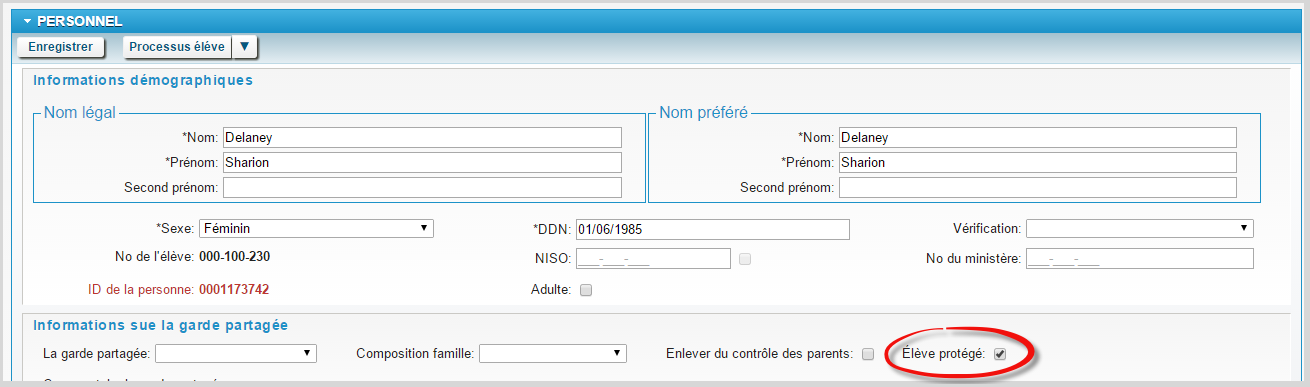
5. Nous suggérons d'entrer l'adresse et le numéro de téléphone du conseil comme renseignements de contact de l'élève. Les coordonnées réelles de ses contacts peuvent être enregistrés dans une fiche du bloc-notes. Si vous souhaitez noter les renseignements réels sur le nouveau contact, sachez que toute école dans laquelle l'élève est ou a été inscrit pourra accéder à ces renseignements s'ils changent leur année scolaire par défaut pour l'année durant laquelle l'élève était présent dans leur école.
6. Entrez les renseignements sur les contacts pour l'élève, si vous estimez que c'est approprié. Chaque contact devrait être créé comme un nouveau contact dans la base de données. Sélectionnez Exclure cette personne de la recherche (voir la saisie d'écran ci-dessous) pour chacun des nouveaux contacts.
Apparence des élèves protégés
Les élèves protégés sont reconnaissables à l'icône suivante :

Lorsque la case Élève protégé est cochée, cette icône apparaît sur l'onglet ou la fenêtre de tous les écrans liés à des élèves individuels :
Démographie de l'élève
Contacts
Effectif
Inscription
Programmes et classes
Éducation de l'enfance en difficulté
Langues secondes
Assiduité administrative
Recherche des élèves
Lorsqu'une autre école de votre conseil cherche un élève, l'élève partagé apparaîtra dans les résultats de recherche, mais des "XXXXX" apparaîtront au lieu de son école de relevé, du code de l'école et du nom court.
Une tâche de sécurité spéciale est disponible, qui permet aux membres du personnel de voir les renseignements : Afficher les élèves protégés. Assurez-vous que cette tâche est affectée uniquement aux membres du personnel appropriés.
L'icône d'élève protégé est affichée pour tous les élèves protégés, sans égard aux tâches de sécurité.
Si vous triez les résultats selon le code d'école, toutes les écoles XXXX se suivent; elles n'apparaissent pas dans la séquence normale en fonction de leur code d'école.
Recherche d'un élève du conseil
L'élève protégé apparaît dans cette fenêtre, mais des "XXXXX" apparaissent au lieu de son école de relevé, du code de l'école et du nom court.
Une tâche de sécurité spéciale est disponible, qui permet aux membres du personnel de voir les renseignements : Afficher les élèves protégés. Les conseils doivent s'assurer que cette tâche est affectée uniquement aux membres du personnel appropriés.
Nous affichons l'icône d'élève protégé pour tous les élèves protégés, sans égard aux tâches de sécurité.
Si vous n'avez pas les tâches de sécurité pour afficher les élèves protégés, vous ne pouvez pas double-cliquer sur une rangée d'un élève protégé pour ouvrir la fenêtre Renseignements démographiques de l'élève.
Recherche d'un contact
- Les contacts d'un élève protégé doivent être cachés.
- Nous utilisons le champ Exclure cette personne de la recherche pour filtrer et exclure toutes les personnes associées avec un élève partagé, alors sélectionnez cette option lorsque vous entrez ces contacts.
Tâches de sécurité :
| Nom complet | Utilisé... | Tâche de Trillium de base existante |
|---|---|---|
MAJÉLÈVE - Démo - Affichage protégé | MAJÉLÈVE - Démo - Contrôle l'affichage des élèves protégés | Affichage protégé |
| MAJÉLÈVE - Démo - Modification protégée | MAJÉLÈVE - Démo - Permet aux utilisateurs de COCHER et de DÉCOCHER la case à cocher Élève protégé | Modification protégée |
| MAJÉLÈVE - Démo - Entrée protégée | MAJÉLÈVE - Démo - Permet aux utilisateurs de COCHER seulement la case à cocher Élève protégé | Entrée protégée |
Rapports
Plusieurs rapports affichent aussi l'icône d'élève protégé.
